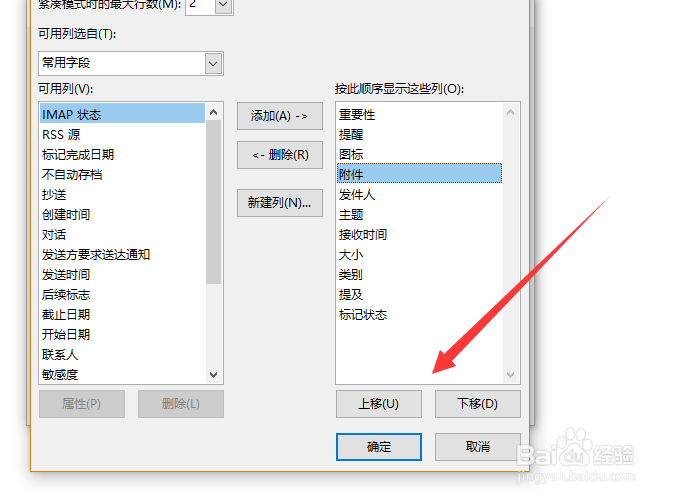outlook2010视图设置/outlook2010视图怎么调整
1、首先打开outlook,点击视图菜单下面的视图设置,如下图所示
2、接着在弹出界面点击列按钮,如下图所示
3、然后可以添加要显示的内容到右侧,如下图所示
4、接着可以通过上移,下移按钮调整列的顺序,如下图所示
5、接下来通过排序按钮调整右键的顺序,如下图所示
6、然后通过其他设置界面调整视图中的字体样式,如下图所示
7、最后在设置列格式界面调整内容的对齐方式,宽度以及内容类型,如下图所示
声明:本网站引用、摘录或转载内容仅供网站访问者交流或参考,不代表本站立场,如存在版权或非法内容,请联系站长删除,联系邮箱:site.kefu@qq.com。
阅读量:38
阅读量:42
阅读量:38
阅读量:39
阅读量:64